- 网站建设 2018-07-11
在网站建设过程中,很多人对网页切图很是烦恼,这实在是太难了,其实这里面是有技巧可以使用的,今天分形小编就为大家举例进行图文说明。
步骤一,在PhotoShop中打开设计稿,如下图:
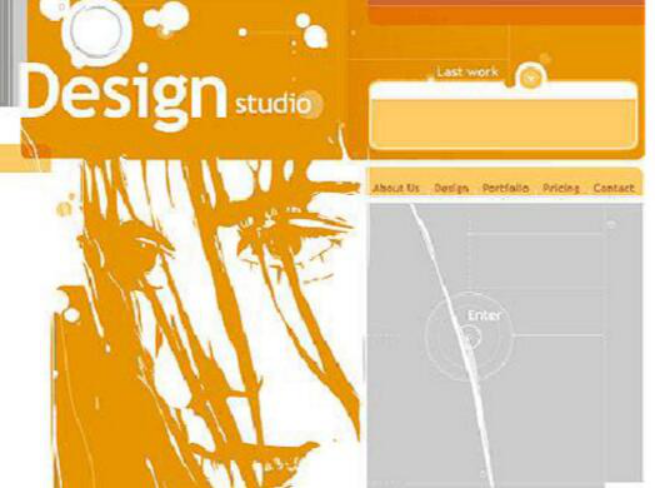
选择工具板上的slice切片工具,先大刀阔斧的切上一番! 技巧:大面积的色块单独切成一块,尽可能的保持在水平线上的整齐(这个问题你们在后面的制作页面中深有感触)切好的图如下所示:
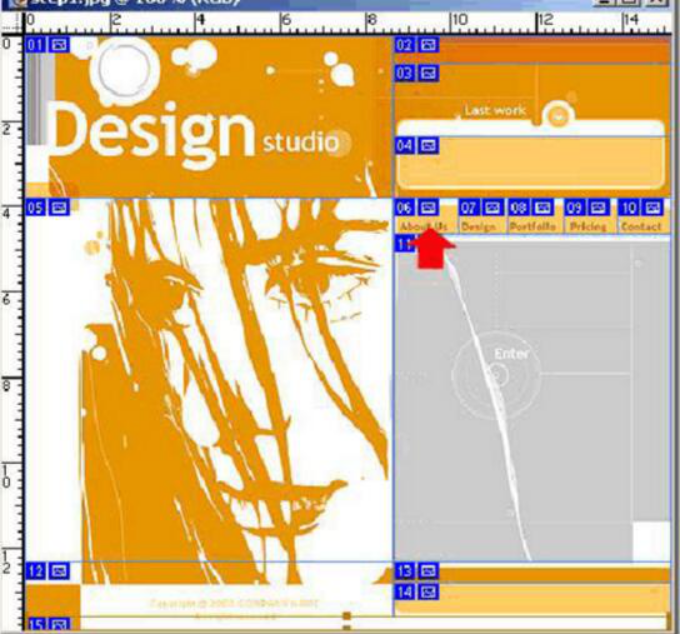
步骤二、在PhotoShop中选择file-save for web...来输出,这里要注意一些参数的选择:
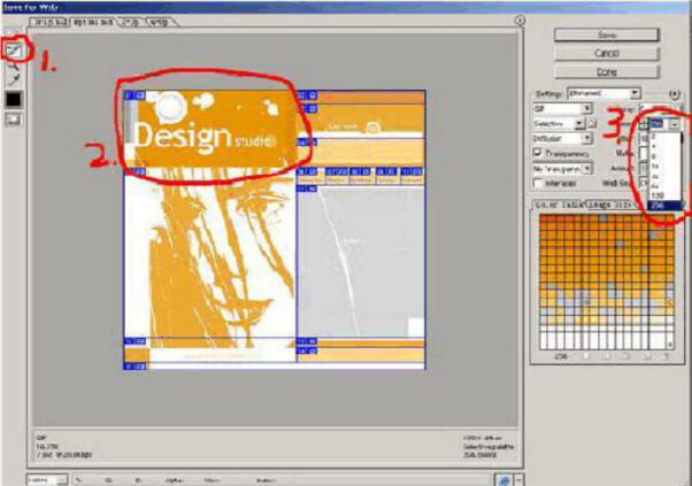
我们来看看红线所标识的1.2.3部分,将1所示的切片工具选中,然后点选2所示的图片,在3所示的地方选择色值,如果色彩单一可以选择尽量小的色值位;设置好之后输出文件,文件里包括htm和image的文件夹。到这里页面就算完成一半。
步骤三,定义站点。

在图示左边的site name中为站点起一个名字,如example 然后在下面的local root folder中选择我们刚才导出的站点所以的文件夹;站点建好后在site map中。
步骤四、通常在photoshop中直接导出的htm文件是不可以直接使用的,因为有些地方在实际运用时要作调整,比如有动态文字的地方,我们需要在页面中输入页不是使用图片,那么图片就要把它拿走,如果你在直接生成的htm中拿走不想要的图片再加上你想要的东西,你们发现页面将变得惨不忍睹,整个页面可能完全乱了套! 注意,把cellpadding,cellspacing,border三项值设为0,这个很重要;因为图片中我们不希望看到空隙和错位;然后再在第一行中插入一个三行两列的表格,并合并左边三列的表格,如图:
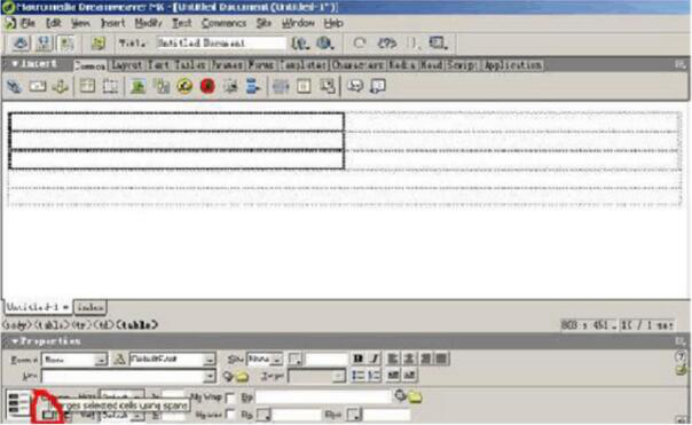
插入表格的时个要注意对比原htm文件中的内容,思考为什么这样做;接下来在第二行中插入一个二行二列的表格,按上面的方法合并左边的格子,并在右边格子的第一行插入一个一行五列的表格如图示:
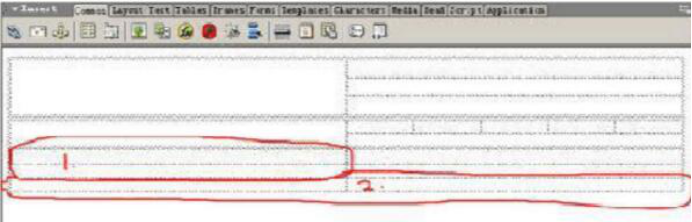
最后在下面一行插入一个三行二列的表格,并将图示中1,2外分别合并:如下图,这就是切图最后得到的效果。
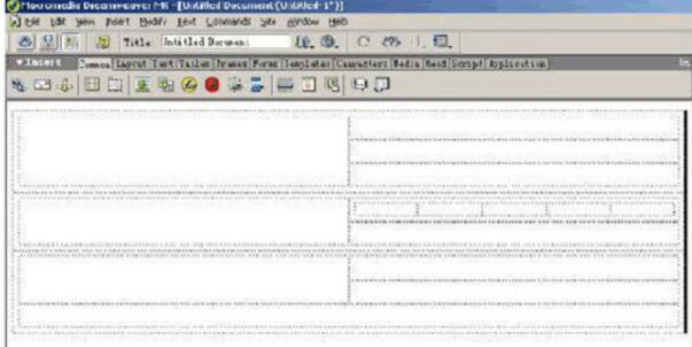
更多阅读
-
SEO解决方案主要是根据哪些内
- 诊断教程 2020-06-11
- SEO解决方案主要是根据哪些内容来改善?现在有很多企业都会非常重视网站这一......查看全文
-
百度关键词优化一般都要做什
- 诊断教程 2020-06-11
- 百度关键词优化一般都要做什么事情?现在有非常多人都很关心互联网上的信息......查看全文
-
关键词优化SEO有什么样的考核
- 诊断教程 2020-06-11
- 关键词优化SEO有什么样的考核指标?关键词优化SEO在进行实际考核的过程当中将......查看全文
- 扫描二维码分享到微信
- 确 认